一次DNS缓存引发的惨案,如何清除DNS缓存?
2021-03-17 分类: 网站建设
由于近几日百事网更换了cdn加速服务商,导致不少地区朋友无法访问百事网,包括小编电脑也是经常打不开,目前主要可以通过清除dns缓存来解决。一般来说,电脑在第一次访问一个网站后,在一定时间内会有本地DNS解析缓存,而域名或者服务器更改过后,虽然DNS服务器上已经更新,但本地还有DNS缓存,这就会导致浏览器找不到服务器,从而无法访问,以下是查看与刷新本地DNS缓存方法。
查看本地DNS缓存方法
1、首先使用【Win】+【R】组合快捷键打开运行对话框,如图所示(XP、Win7、Win10用户可以在开始菜单中找到运行命令框)。
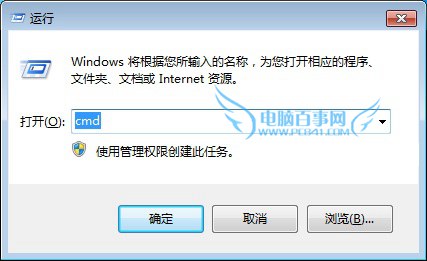
2、打开运行命令框之后,在打开后面键入【cmd】命令,然后按回车键或者点击“确定”打开,如上图所示。
3、打开cmd命令框之后,大家可以先运行【ipconfig /displaydns】命令(键入完成,按回车键运行)查看本机已经缓存的DNS信息,如下图所示。
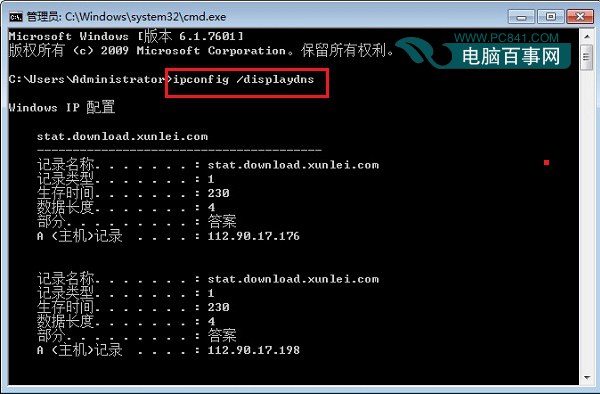
刷新清楚本地DNS缓存方法
1、如果需刷新清除本地DNS缓存,可以输入刷新缓存命名:ipconfig /flushdns (键入完成,按回车键运行),之后就可以看到“成功刷新DNS解析缓存”提示,如下图所示。
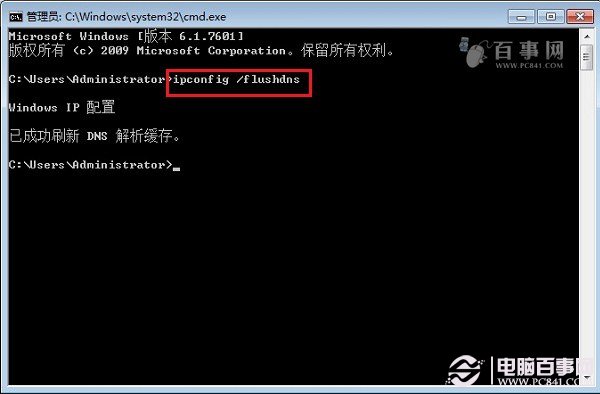
2、刷新DNS缓存之后,再运行【ipconfig /displaydns】查看缓存命令,之后就可以看到“无法显示DNS缓存解析”的提示,至此我们就完成了DNS缓存的清除了。
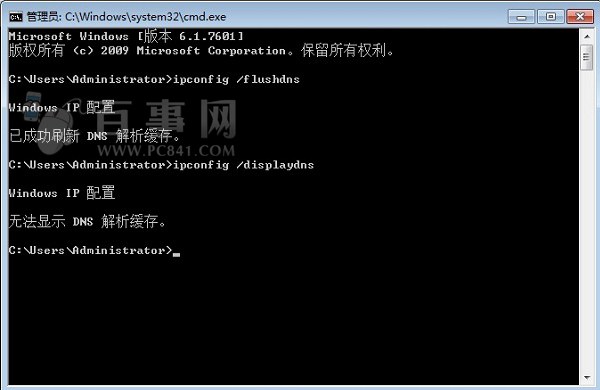
刷新本地DNS缓存方法
刷新DNS缓存方法二
最后再告诉大家一种刷新DNS,这个方法是很多网友所不知道的,方法很简单,进入电脑设备管理器,然后禁用网卡,之后再启用就可以了,如下图所示。
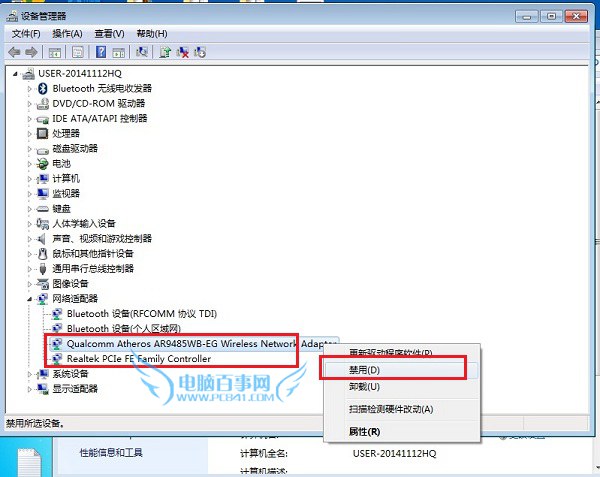
另外,有兴趣的朋友还可学习一下查看域名ns解析方法,只需要简单的命令即可解决,具体方法如下。
依然是cmd命令框中,运行一下命令,比如需要查看百事网ns解析,可以使用以下命令查看。
nslookup -q=ns pc841.com
或者
nslookup -qt=ns pc841.com
注意:域名这里要输入根域名,而不是二级域名,查询到的结果如下,这里可以查看到百事网加速CND信息,如下图所示。
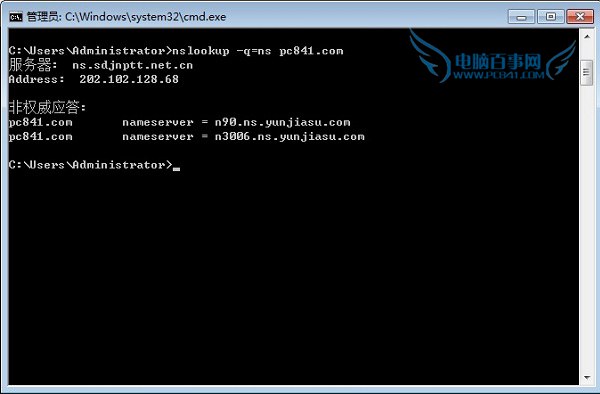
网站标题:一次DNS缓存引发的惨案,如何清除DNS缓存?
标题URL:https://www.cdcxhl.com/news11/105361.html
成都网站建设公司_创新互联,为您提供商城网站、关键词优化、标签优化、自适应网站、营销型网站建设、响应式网站
声明:本网站发布的内容(图片、视频和文字)以用户投稿、用户转载内容为主,如果涉及侵权请尽快告知,我们将会在第一时间删除。文章观点不代表本网站立场,如需处理请联系客服。电话:028-86922220;邮箱:631063699@qq.com。内容未经允许不得转载,或转载时需注明来源: 创新互联
猜你还喜欢下面的内容
- 看完这我再也不想当运维工程师 2021-03-17
- 国内IDC联通、电信、移动机房名录 2021-03-17
- sendmail常见故障排除 2021-03-17
- 如何预防Windows系统停止响应 2021-03-17
- 什么是双线服务器? 2021-03-17
- 网络安全存在的问题及对策 2021-03-17
- 机房的温度与湿度如何设置? 2021-03-17

- 什么是1u托管服务器和2u托管服务器 2021-03-17
- DHCP服务器疑难解答 2021-03-17
- 中关村软件园机房怎么样? 2021-03-17
- 服务器到底是什么,猜你绝对没见过 2021-03-17
- 12u机柜尺寸是多少? 2021-03-17
- lol服务器连接异常 即将退出 2021-03-17
- 13条BGP选路原则 2021-03-17
- Web站点优化——静态页面优化 2021-03-17
- ddos攻击和cc攻击区别是什么? 2021-03-17
- linux与windows区别 2021-03-17
- 远程注册表入侵 2021-03-17
- 漏洞评估中“误报”不可能避免,如何处理? 2021-03-17